文件夹加密超级大师,是一款安全且功能强大的文件加密软件,使用我们这款软件可以全方位的保护用户的隐私,防止文件丢失以及文件泄露,危害您的安全。该软件的功能有很多而且是非常强大的,比如有文件加密、文件隐藏以及数据防删除等功能,不仅仅可以为您的文件加密,最主要的是能隐藏文件,就算是放在桌面上也可以,只要隐藏起来,除了特定的密码,还要知道在哪个文件夹中,才能找出来,可以说是非常的完美。要知道,只要是加密了的文件,没有密码的人是无法对电脑进行任何操作的,可谓是非常的安全。不仅如此,我们这款软件还拥有五种加密方式,可以根据您所需要的,选择一种适合自己的加密方式,可以做到尽可能的满足用户的需求,非常的全面。加密的内容也包括了很多种,比如有音频、视频、文档以及图片等等,都可以在电脑上进行加密或者是隐藏,一旦软件加密后,其他人是不可以进行复制、删除以及移动修改的操作。我们这款
文件夹加密超级大师完美破解版,是已经经过破解了,在软件中可以使用全部的功能,而且速度也是非常的迅速,不要很长的时间来等待加密,在瞬间就可以完成加密工作,再加上简洁的界面,操作也是非常的简单,而且所占的内存也是非常的小,所以运行起来也是非常的流畅。有需要的小伙伴们,快来本站下载吧!!!
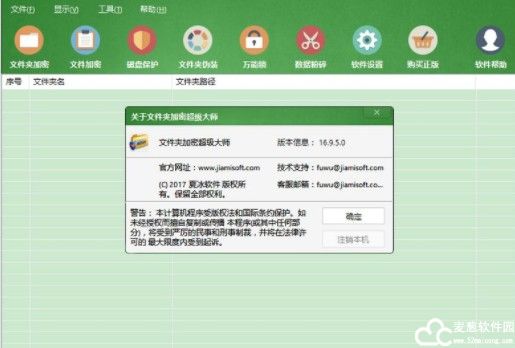
安装步骤
1、在麦葱网下载文件夹加密超级大师完美破解版文件后,打开软件

2、点击我同意,再点击下一步

3、选择安装位置

4、创建快捷方式

5、选择附加任务

6、点击安装

7、稍等片刻

8、点击下一步

9、完成安装

10、打开软件

文件夹加密超级大师使用教程
1、运行加密程序,
选择“文件夹加密”。
选择需要加密的文件夹。
确定。

2、加密前提示:注意密码保管,以及加密格式等等。

3、先两次输入同样的密码,然后选择“加密类型”,建议“闪电加密”,之所以用这个简单的加密方式,是希望大家先充分熟悉这个软件后,再去用其它高强度加密方式。
选择完成后按“确定”。

4、加密成功,加密项目显示在列表框中。

5、到C盘下面,找到个“1文件夹”。这个文件夹图标也变了。
下面介绍解密,双击这个加密文件夹,弹出一个解密编辑框,
先输入 密码,
如果要临时解密,按一下“打开”按钮,
如果要完全解密,按“解密”按钮。

6、如果是临时打开文件夹加密超级大师完美破解版,就会弹出一个“控制板的使用介绍”。先看清楚一下使用方法与功能等。

7、最后看一看解密出来的文件,很正常,打开图片文件,显示也很正常,解密成功!

软件特色
1、磁盘彻底隐藏;磁盘彻底隐藏后,在任何环境下无法找到。
2、不仅可以加密文件夹,还可以加密文件;加密文件也是采用加密算法加密,确保你的绝密文件的保密性。
3、加密文件和文件夹的临时解密;加密文件和文件夹解密时输入正确密码选择打开,就处于临时解密状态,使用完毕后文件及文件夹自动恢复到加密状态,不需要再次加密。
4、文件和文件夹的粉碎删除;粉碎删除后的文件和文件夹是无法通过数据恢复软件恢复的。
5、文件夹加密超级大师完美破解版还具有系统安全设置、优化系统、系统垃圾清理等辅助功能。
6、对文件夹具有五种加密方法:
除了有加密强度极高、加解密快速的闪电和隐藏加密;
还有用国际上成熟领先的加密算法,将文件夹内所有文件加密成加密文件的全面加密;
把文件夹打包加密成加密文件的金钻加密;
把文件夹加密成EXE文件的移动加密;
这五种加密方式可以满足各种不同的需要。
7、禁止使用或只读使用USB存储设备。

常见问题
1、如何加密文件夹?
方法一:请在需要加密的文件夹上单击鼠标右键,在弹出菜单中选择【加密】。然后在弹出的文件夹加密窗口中设置文件夹加密密码,并选择加密类型,然后点击“加密”就可以了。
方法二:运行文件夹加密超级大师完美破解版,点击软件窗口上的【文件夹加密】按钮,然后在弹出的窗口中选择需要加密的文件夹,点击“确定”。然后在弹出的文件夹加密窗口中设置加密密码,选择加密类型,然后点击“加密”。
2、如何伪装文件夹?
请在软件的主窗口点击【文件夹伪装】按钮,选择需要伪装的文件夹后点击“确定”,然后选择伪装类型就可以了。
文件夹伪装成功后,双击伪装的文件夹,就无法看到文件夹里面真实的内容。通过这种方法可以简单方便地对文件夹进行保护。但文件夹伪装的保护级别有限,如果是比较重要的文件夹推荐您使用文件夹加密功能。
3、如何进行磁盘保护?
点击软件窗口上方的【磁盘保护】按钮,在弹出的磁盘保护窗口点击“添加磁盘”,然后在添加磁盘窗口选择需要保护的磁盘以及保护级别,点击“确定”就可以了。磁盘保护分为初级、中级和高级保护,您可以根据具体需要选择保护级别。
初级保护的磁盘分区无法通过我的电脑/计算机和资源管理器访问,但可以通过命令行访问。
中级保护的磁盘分区无法通过我的电脑/计算机、资源管理器访问和命令行访问,但重装系统或更换电脑就可以访问了。
高级保护的磁盘分区在任何环境下都无法访问,即便更换电脑或重装系统。
4、万能锁的功能是什么?
文件夹加密超级大师完美破解版的万能锁可以对NTFS分区的文件、文件夹以及磁盘进行加锁保护。加锁后的文件、文件和磁盘分区就无法打开了,系统会提示您拒绝访问。
另外,该功能还可以帮助您解决“因文件或文件夹的访问权限而无法打开的问题”。如果您的文件因为访问权限问题无法打开,您可以选择该文件并使用万能锁的解锁功能就可以了。
5、重装系统或Ghost后,软件所加密的文件夹会出现什么样的情况?
重装系统或Ghost后,软件的加密文件夹仍保持加密状态,重装本软件后就可以解密或打开。 (为了防止发生意外,我们建议您在执行这些特殊操作之前先解密闪电和隐藏加密文件夹 )
另外重装系统或用Ghost恢复系统后,系统盘所有的数据都会丢失,所以请不要把重要的数据放到系统盘。另外如果加密了系统盘里的数据,一定要先解密,然后再备份到其他磁盘分区。

更新日志
文件夹加密超级大师 v16.9更新内容
新增软件换肤功能。
软件界面支持高分辨率屏幕。
解除了金钻加密文件的大小限制。
金钻加密文件夹、移动加密文件(夹)的大小限制提高至1988M。
加密速度大幅度提高。
其他改进和错误修复。


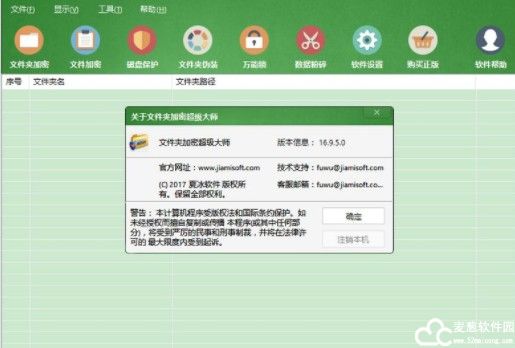



















0条评论